Come creare un utente per accedere ai Servizi di rete - Rapporti sulle prestazioni (Skylight Analytics)
- Come aggiornare le impostazioni del tuo profilo?
- Come abilitare il Single Sign On per Colt Online ?
- Quali opzioni sono disponibili su Colt Online ?
- Quali notifiche/sottoscrizioni sono disponibili nel modulo di gestione dei contatti?
- Come funzionano gli abbonamenti e il modulo di gestione dei contatti in colt online?
- Come posso visualizzare le notifiche/iscrizioni che sono impostato a ricevere da colt?
- Cosa sono i lavori in programma?
- Cos'è il portale di gestione degli ordini?
- Colt Operator Connect Management Portal for Partners
- Assign a role to an existing user
- Remove the role of a user
- Modify the account group of the user
- Create a new users and assign the IPG role
- Colt Versa SD WAN & SASE – External Service Guide
- Ethernet VPN- External Service Guide
- Ethernet Line- External Service Guide
- Wave – External Service Guide
- SIP Trunking - Guida ai servizi esterni
Come creare un utente per accedere ai Servizi di rete - Rapporti sulle prestazioni
Gli utenti amministratori clienti possono creare nuovi utenti in Colt Online e fornire l'accesso a Network Services - Performance Reports per uno specifico servizio (o servizi). Di seguito sono riportati i passaggi per creare un utente con accesso a Servizi di rete - Rapporti sulle prestazioni
Passo 1 - Accesso a Colt Online
Passo 2 - Vai alle impostazioni di amministrazione
Passo 3 - Fare clic su Crea utente
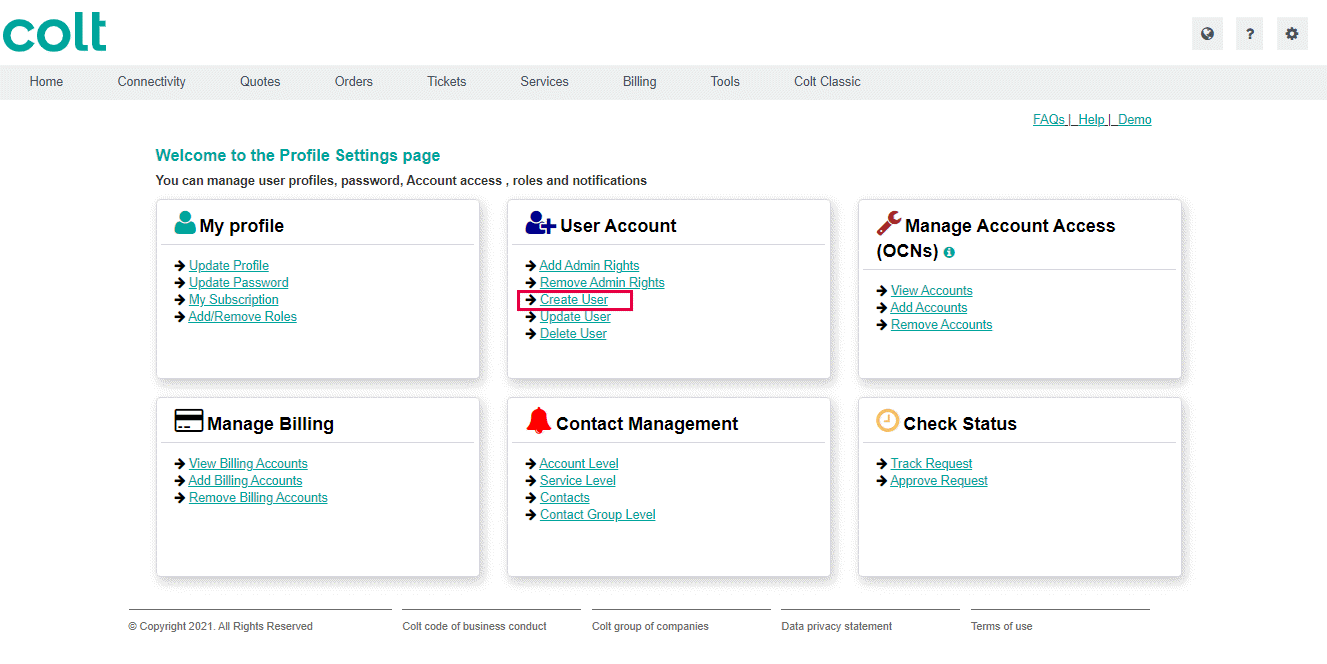
Passo 4 - Selezionare il tipo di utente - "Accesso utente finale" e fare clic su Avanti
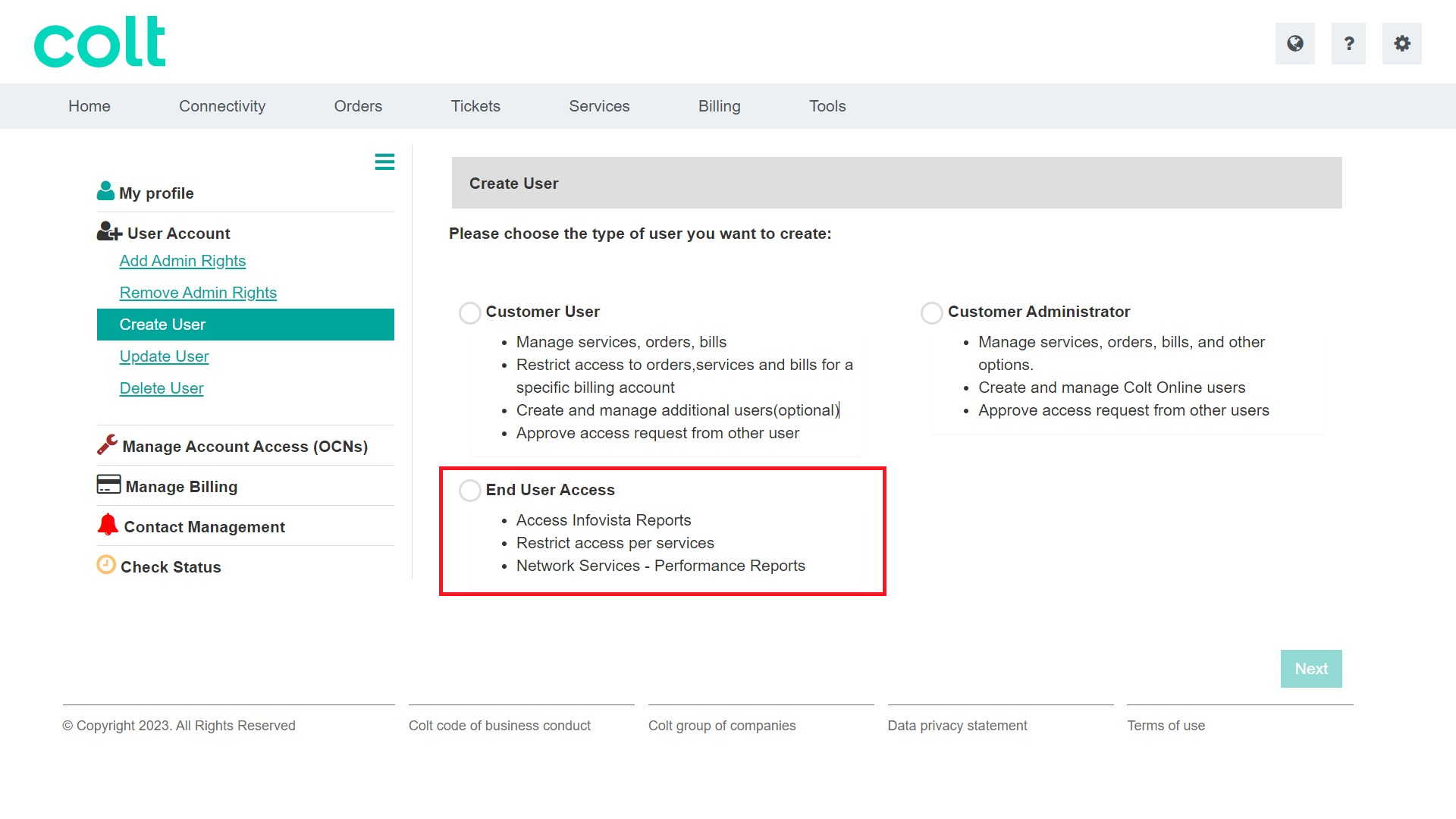
Passo 5 - Inserisci l'indirizzo e-mail dell'utente che vuoi creare. Seleziona uno dei contatti esistenti visualizzati nella tabella e clicca su Next
Nota: Colt Online controllerà se l'indirizzo email esiste già. Seleziona il contatto mostrato nella tabella o vai al passo 6 per inserire manualmente i dettagli dell'utente
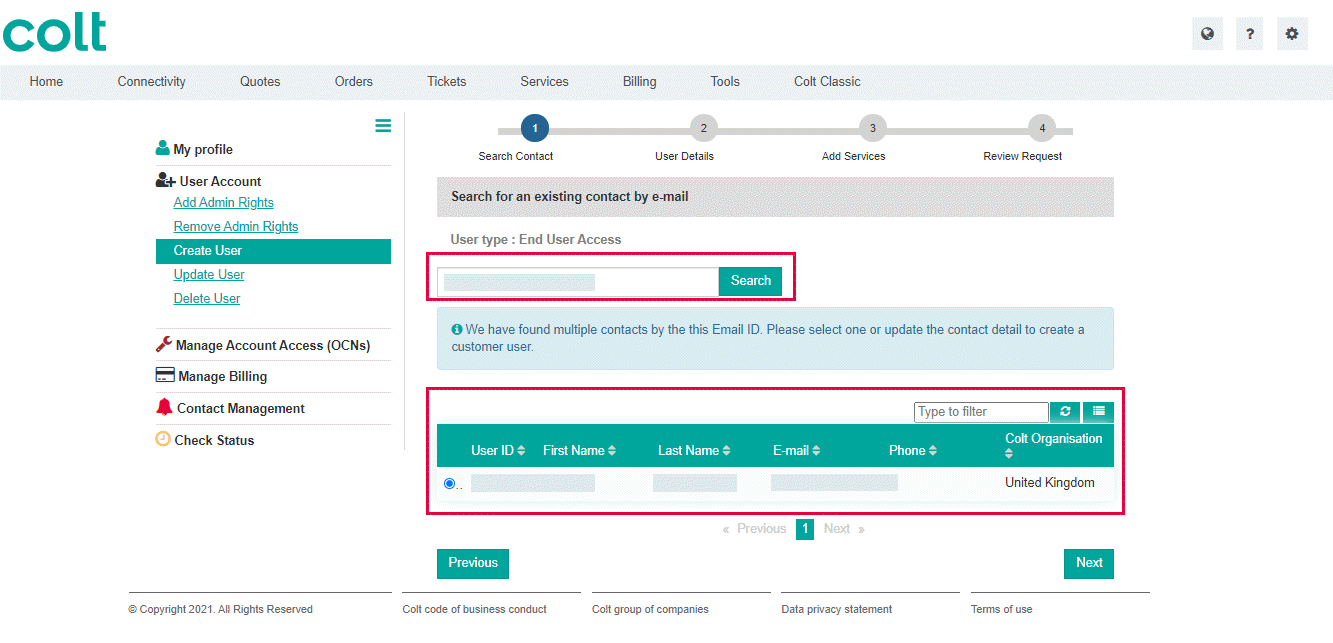
Passo 6 - Rivedere i dettagli dell'utente o inserire i dettagli obbligatori e fare clic su Avanti
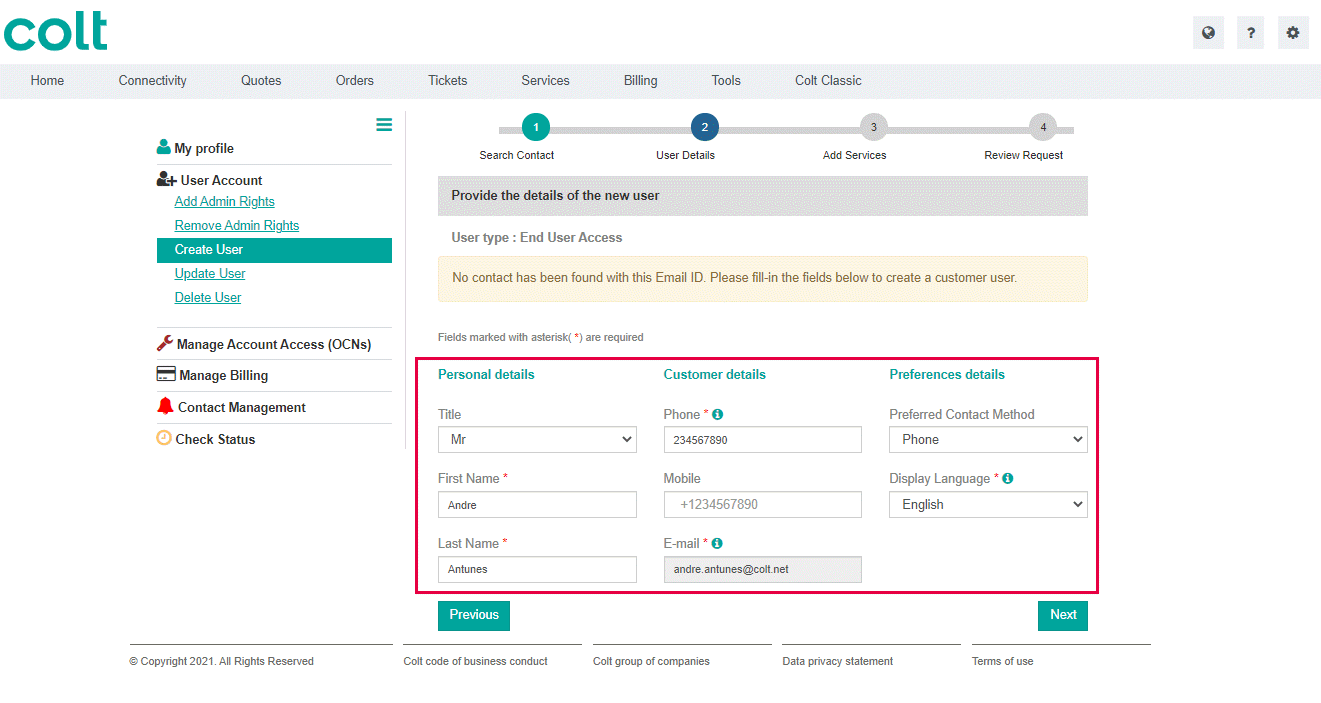
Passo 7 - Seleziona i servizi che vuoi dare accesso al tuo utente. Usa la barra di ricerca per filtrare il risultato se necessario. Poi clicca su Avanti
Nota: puoi dare accesso solo ai servizi di cui hai i diritti di amministratore. Clicca qui per saperne di più sull'accesso dell'amministratore del cliente
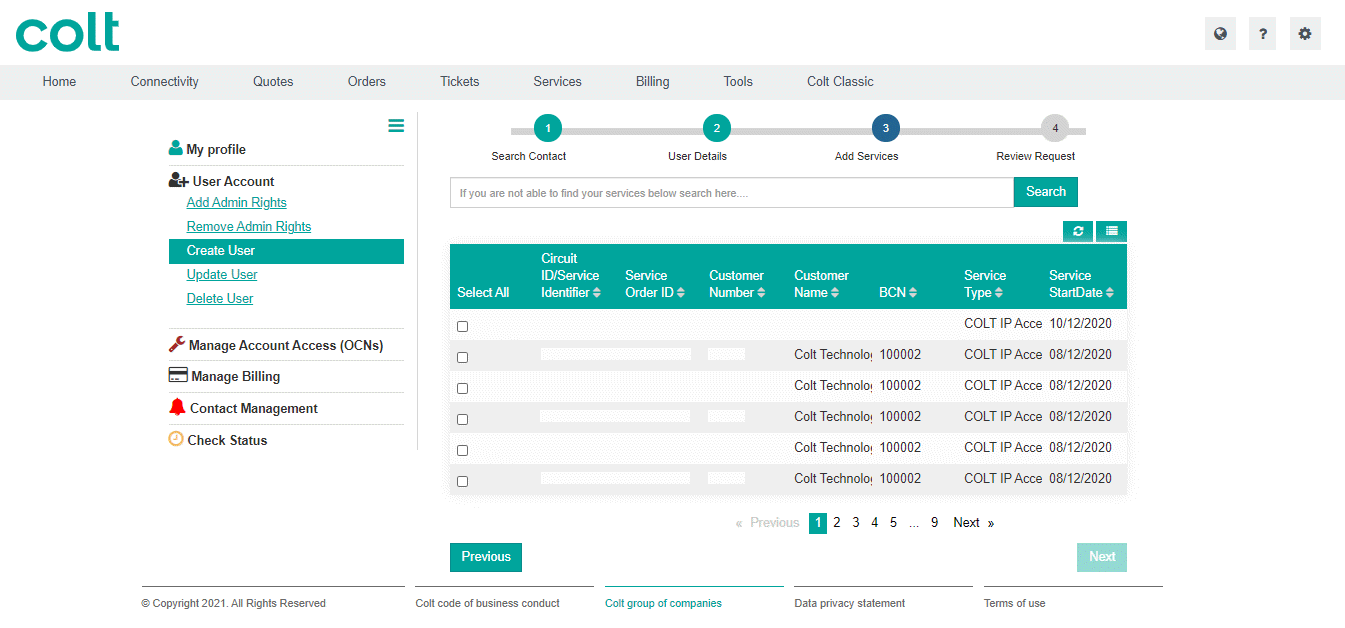
Passo 8 - Rivedi i dettagli e clicca su Conferma.
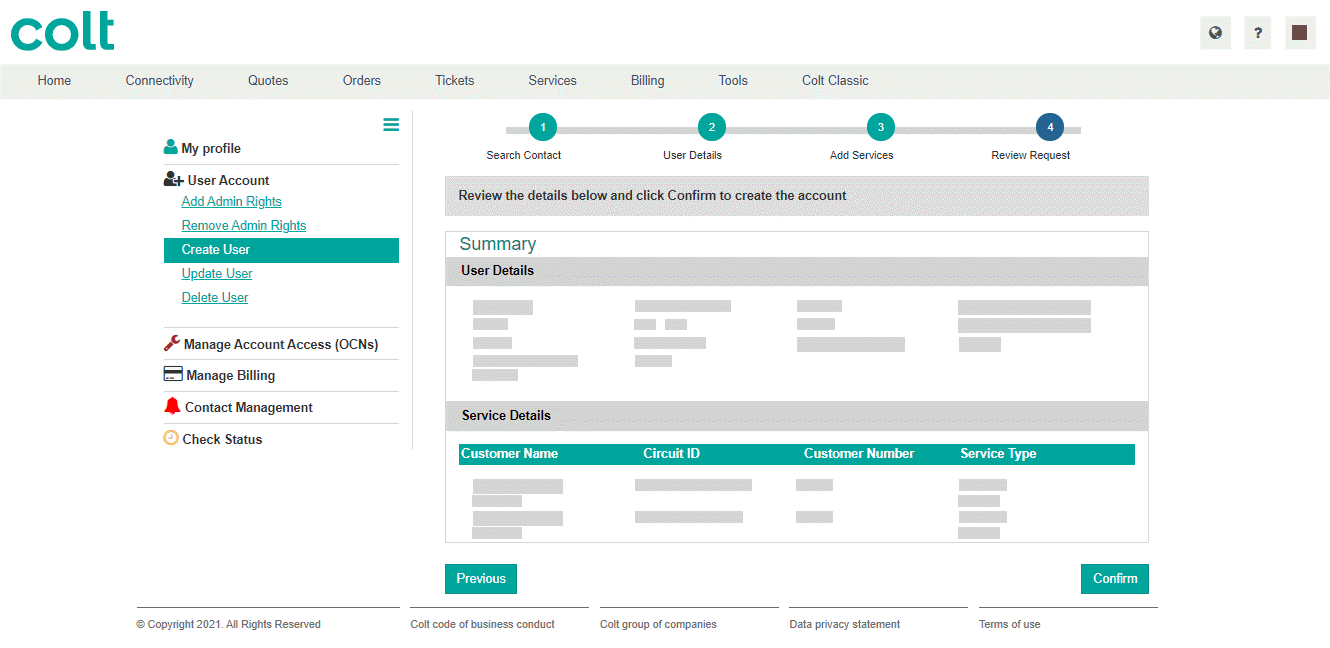
L'utente viene creato e i dettagli delle credenziali vengono inviati all'utente via e-mail.
